PACKARD BELL EN BG35 Manuale d'uso
Pagina 43
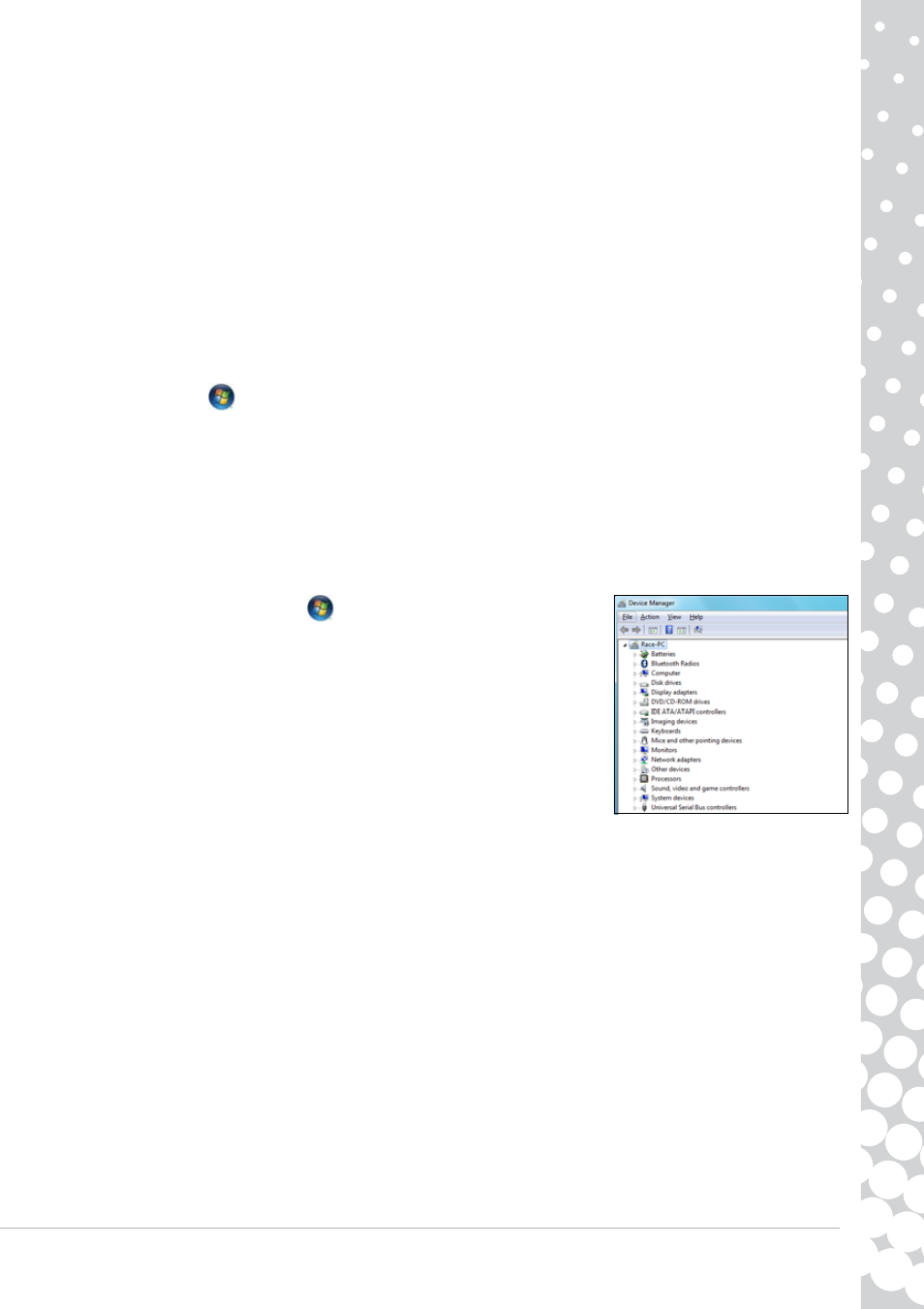
HelpDesk - 43
Avete notato strani comportamenti del vostro browser Internet o del programma di posta
elettronica?
La maggior parte dei problemi che colpiscono le applicazioni Internet, e potenzialmente l'intero sistema operativo, sono
causati da virus propagati mentre siete connessi. Per controllare se il vostro computer sia infetto, eseguite un controllo con
i vostri antivirus e programmi anti-spyware. Per essere pienamente efficienti, questi programmi di protezione devono
essere aggiornati. Si prega di leggere il capitolo Sicurezza (pagina 33) per imparare meglio come mantenere al sicuro il
vostro computer.
Aggiornare il sistema utilizzando Windows Update
Windows Update è un catalogo di elementi quali driver, aggiornamenti di protezione, aggiornamenti critici, i più recenti
file guida, e prodotti Internet che potete scaricare per mantenere il vostro computer correttamente funzionante ed
aggiornato.
1. Fate clic su Start
> Tutti i programmi > Windows Update.
2. Selezionate Ricerca aggiornamenti e Si quando viene richiesto di installare software o driver necessario.
Avete installato nuovo hardware?
Quando installate un nuovo dispositivo hardware, Windows generalmente lo rileva automaticamente, e copia nel
computer i file necessari (driver) al suo corretto funzionamento. Questo processo modifica i file di sistema e può talvolta
generare dei conflitti all'interno di Windows.
Gestione periferiche
1. Aprite la Gestione periferiche (Start
> Pannello di controllo > Sistema e
protezione > Gestione periferiche). Ciò vi permette di visionare lo stato dei
vostri dispositivi hardware.
2. Se vedete i simboli "!" o "?" a lato del nome di una periferica, potrebbe essere utile
tornare ad una versione precedente di quel driver.
1. Fate un clic destro sulla periferica e selezionate Proprietà.
2. Fate clic sulla scheda Driver e selezionate Ripristina Driver.
Tornate all'ultimo punto di ripristino con Ripristino
configurazione di sistema.
Ripristino configurazione di sistema monitorizza le modifiche apportate al computer e crea automaticamente dei punti di
ripristino per riportare il computer ad uno stato attivo in un momento precedente. Consente di annullare le modifiche che
creano problemi al computer e ripristina le impostazioni e prestazioni originali, mantenendo i vostri file personali (come
documenti, cronologia, disegni, preferiti, o e-mail). Consultate pagina 42 per maggiori dettagli.
Se il computer non visualizza il desktop di Windows:
Riavviare il computer, e premete il tasto Alt+F10 all'avvio, quando compare il logo Packard Bell per accedere al
programma di ripristino.